セブンイレブンでクリスマスケーキをネット予約。支払いと受け取り方までやってみました
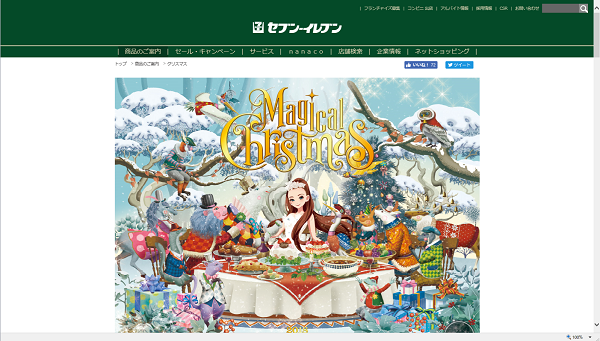
コンビニでクリスマスケーキを予約する場合店頭で直接予約しますが、
セブンイレブンではインターネットでオンラインでのWeb受付もしているようです
せっかくなのでどんなものかと実際にケーキを予約してみました
ホームページ上での受付手順からお金を支払って
実際に手元にケーキが来るまでの段取りをまとめてみましたので参考にしてください
セブンイレブンでクリスマスケーキをネット予約してみた
今年のクリスマスケーキはどこがいいかなーと考えていた所、
ちょうどセブンイレブンでクリスマスのケーキの予約が出来ることを知ったのでどんなものかと思い試しに注文してみました
実際に注文してみると結構大変だったのでやり方の手順を画像で説明していきます
セブンイレブンのクリスマスケーキの予約方法
セブンイレブンでクリスマスケーキを頼む場合、
まずはセブンイレブンのお届けサービス「セブンミール」に会員登録する必要があります
↓こちらのリンクから飛べます
セブン─イレブンのお届けサービス セブンミール
![]()
そしてセブンミールトップページを開くと画面右上に新規会員登録という項目がありますので
それをクリック
新規登録ボタンを押すと下の図のような画面に移り変わるので、
メールの受け渡し可能なメールアドレスを打ち込み「登録する(無料)」というボタンを押してください
メールアドレスを入力して「登録する(無料)」ボタンを押すと
下のような画面に切り替わります
画面が切り替わったら、先ほど入力したメールアドレスへ自動でメールが送られているはずなので確認してみてください
メールを確認するとオムニ7から次のようなメールが、
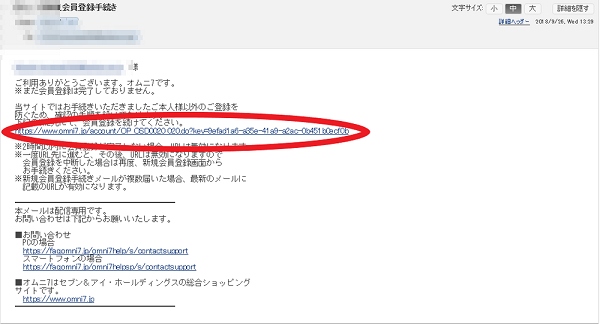
赤い円の部分をクリックすると自動でページが開きます
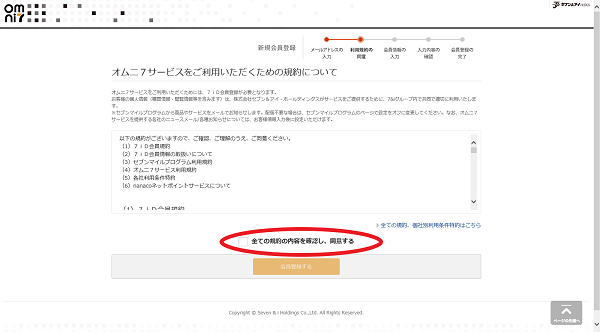
画面のようなページへ飛びますのでチェック欄に印を入れて次へ進む
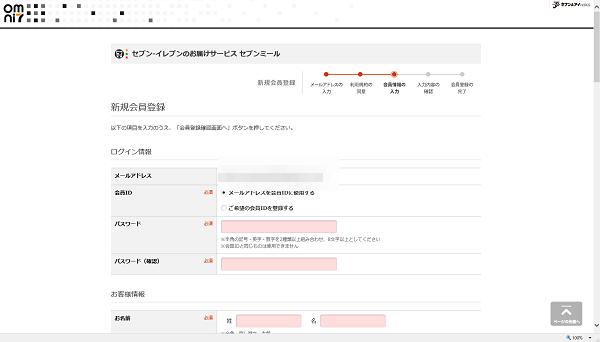
個人情報を入力する画面へ移動します
必須の項目を入力していきましょう
会員IDは忘れると困るのでそのままメールアドレスでいいと思います
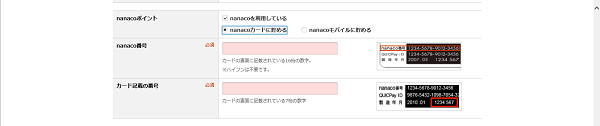
ページ下部へいくと上の図のような場所があります
こちらはnanacoカードを持っている場合、
ポイントが付くので持っている方は是非とも入力しておきましょう
横にある説明だけだと分かりにくいのでnanacoカードの後ろの面です
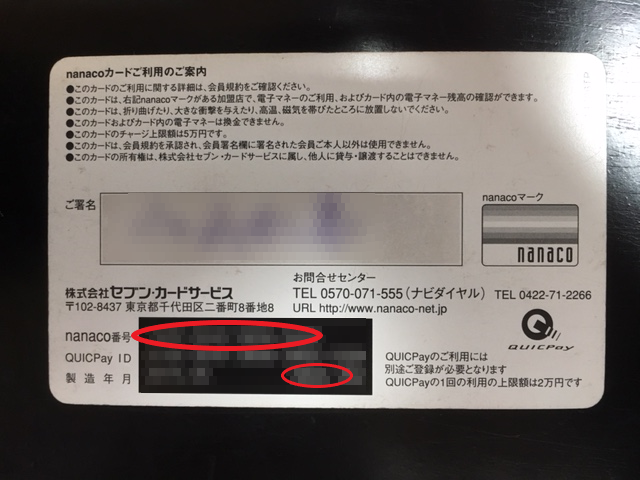
こちらの赤い円、
上の円がnanaco番号
下の円がカード記載の番号になります
必須以外は入力してもしなくてもいいので飛ばしても問題ないと思います
お知らせは希望しない場合クリックを外しても大丈夫だと思います
次へ進むと登録完了のページへ移動します
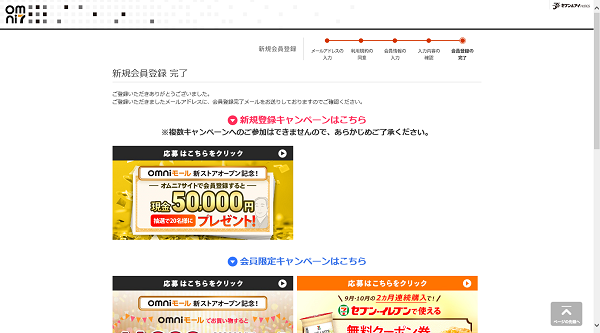
ここまで来れば会員登録は完了
次にケーキの購入に移ります
セブンミールでのケーキ注文方法
先ほどのページの左上、Omni7というロゴをクリックして
ホームページのトップへと戻ります
するとトップページの中央にクリスマスケーキ特集のバナーが貼ってありますのでそれをクリック
トップページのデザイン変更などでバナーが消えてしまった場合は、
上のフリー検索にクリスマスと入力して検索してみてください
バナーをクリックすると以下のページへ飛びます(デザインは毎年変更するようなのでご了承ください)

するとケーキがいっぱいでてきました
ほしいケーキの写真をクリックすると移動します
今回はモンブランが食べたいなーと思ったので画面下にあるモンブランをクリック
するとモンブラン系のケーキのページへ進みます
何種類かあるので好きな商品を選んでください
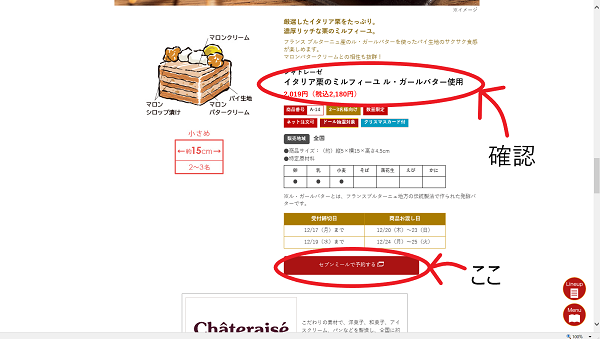
今回はこちらのイタリア栗のミルフィーユに決定♪
商品名に間違いがないか?を確認したら下部にある「セブンミールで予約する」をクリック
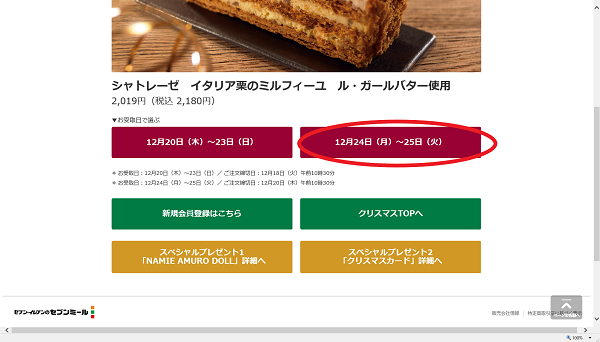
次のページへ飛ぶと日付を選んでいきます
クリスマスイブに食べたいので12月24日(月)をクリック
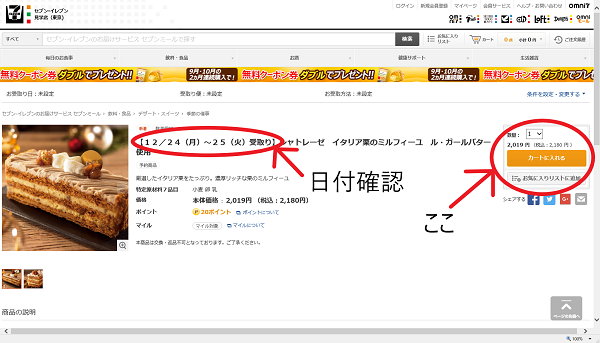
次のページへ行くと商品画面へ移動します
日付が間違っていないかを確認して希望の数量を打ち込んで「カートに入れる」を押す
今回は1個でいいので数量は「1」ですね
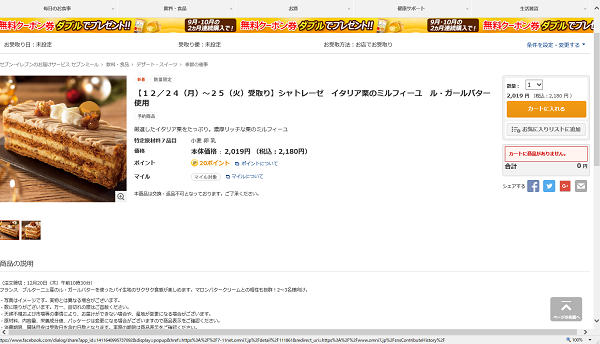
カートへ入れるボタンを押すと、確認画面へと飛びます
ここでお届け日とお届け便、受け取り方法を決定していきます
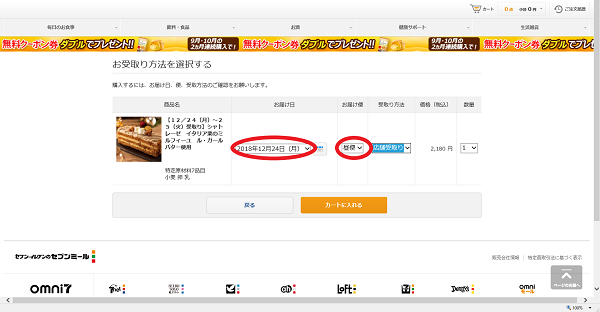
入力した商品とお届け日が間違っていないか確認後、お届け便を選択することになりますが、
「昼便」か「夕便」のどちらかを選びます
配送店舗により配達の時間はずれますが大体
昼便は正午まで
夕便は午後3時~7時まどの間が多いかと思われます
お届け便を決定したら「カートに入れる」ボタンをクリック
以下の手順でほしい物を全てカートへ入れていき、
ご注文手続きに進むボタンを押したら次に配送方法を設定していきます
配送店舗の設定方法
配達先は「希望の店舗へ配送」か「自宅へ直接お届け」かを選べます
今回は店舗への配送を希望
次に店舗の検索画面へ移動します
希望の条件を入力すると下のような地図が
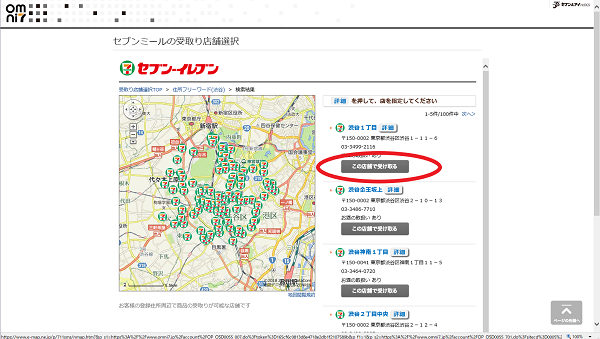
店舗が一覧で出ていますのでこの中から選んでいきます
店舗の名前が分からないなど間違えそうな場合は
直接地図のマーカーをクリックしてもOKなのでそちらのほうが良いかと思われます
「この店舗で受け取る」ボタンをクリックすると次のような画面へ移動するので
店舗名に間違いがなければ「登録する」をクリック
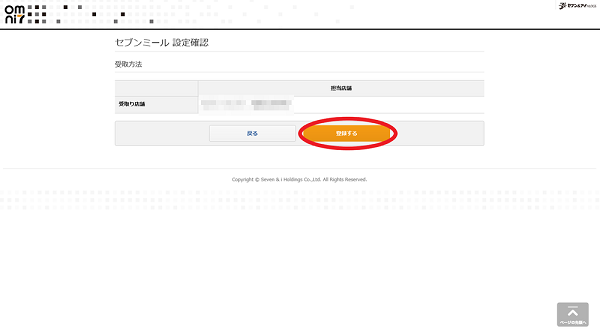
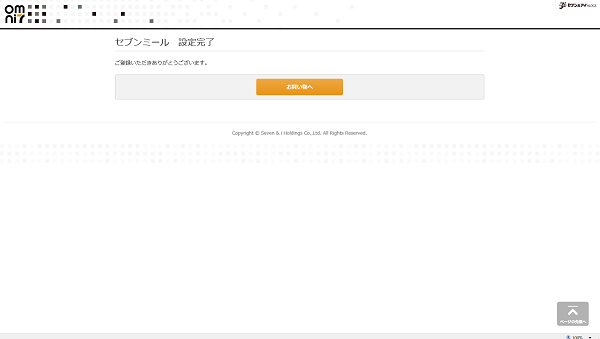
配送先の設定が終わったら先ほどのページへ行き、
受け取り場所など間違いなければ「注文を確定する」をクリック
以上で予約完了です

セブンイレブンで予約したクリスマスケーキの支払いは?
先ほどの説明では料金の支払いには一切触れていませんでしたが、
基本的に店舗予約の場合料金は後払いです
受取日当日に本人確認が完了してからお引渡しと一緒にお会計をすることになります
お支払いは通常の商品と同じなので、
クオカードやSuicaなどの交通系マネーやEdyなどの電子マネー、クレジットやもちろんnanacoでもお支払いOKです
セブンイレブンで予約したクリスマスケーキの受け取り方
クリスマスケーキの受け取りに必要なのは予約した人の名前と注文番号です
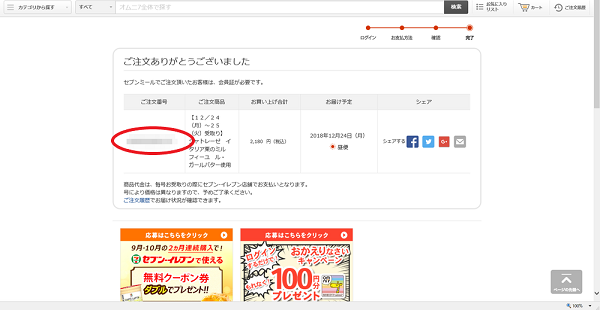
当日は注文確定後に出てくる
上記のご注文番号などをメモしてから受け取りにいきましょう
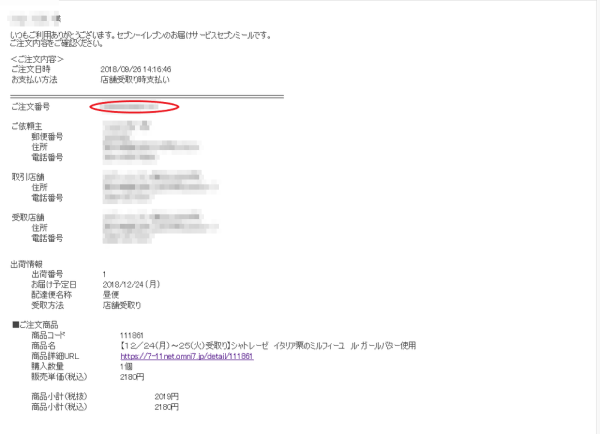
ご注文番号が分からなくなってしまった時は、
登録したメールアドレスに注文確定のメールが届いているはずです(上の赤い線の部分)
受け取りの時間ですが、
店舗によって配送の時間が変わってきます
昼便で頼んだ場合は午前中には大体届いていますが、
夕便の場合だと店舗によっては到着が遅いので夕食などに間に合わないかもしれません
昼便に頼んでおけばしばらくは店舗の方で預かってくれるので
時間的にも都合が付けやすいかもしれません
セブンイレブンクリスマスケーキネット予約まとめ
ネットでケーキを予約する場合、
セブンミールへの登録が必ず必要になってきます
予約するまでが結構大変なので
パソコンに疎い人は店舗で直接予約したほうが楽かもしれませんね
ケーキの受け取りは配送されたらいつでも受け取り可能なので
少し早めに届くようにしておいたほうが良いと思います
クリスマスケーキを直接店舗で予約する場合はこちら

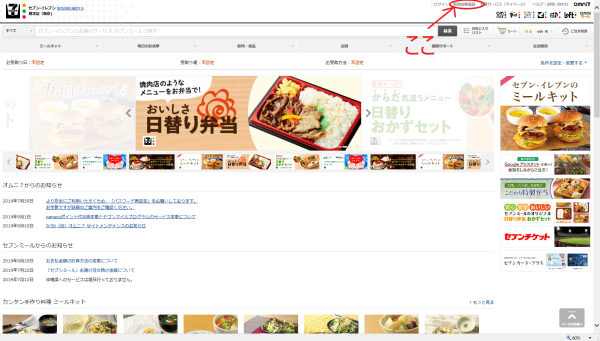
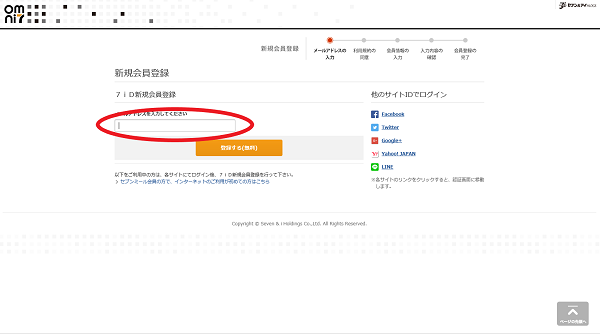
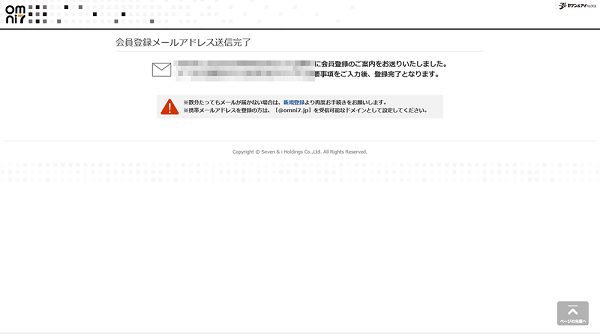









コメントフォーム